Chưa có sản phẩm trong giỏ hàng.
Sạc Laptop
Sạc Laptop Dell Inspiron 5408
【Adapter Dell 5408】✔️1️⃣➤ Mua Bán, Sửa Chữa Thay Sạc Laptop Dell Inspiron 5408 Zin ⭐_⭐_⭐ Chính Hãng. Giá tốt tại Tp.HCM. Xem Ngay.
Địa điểm, chỗ, nơi, trung tâm cửa hàng bán sạc laptop giá rẻ uy tín tại Sài Gòn. Có giá sỉ & giá kho, hàng linh kiện số lượng cho thợ & kỹ thuật. Có dịch vụ giao tận nhà & thay tận nơi.
1️⃣【Sửa Chữa】 Thay Sạc Laptop Dell Inspiron 5408 ™

Chúng tôi tự hào giới thiệu dịch vụ thay bàn phím Laptop Dell Inspiron 5408 giá rẻ tại TP.HCM. Với đội ngũ kỹ thuật viên chuyên nghiệp và bàn phím chất lượng, chúng tôi cam kết mang đến trải nghiệm sử dụng laptop như mới. Hãy đến với chúng tôi để có trải nghiệm dịch vụ tốt nhất và giá cả hợp lý.
Bảng Giá Sạc Laptop Dell Inspiron 5408 – Cập nhật mới nhất chi tiết !!!
| Hàng Zin – loại tốt | 290.000 đ |
| Hàng linh kiện | 220.000 đ |
| Giá Sỉ: SL > 5 | Liên Hệ |
| Adapter Dell 5408 – Giá kỹ thuật | Liên Hệ |
| Quy Trình Thay | Liên Xem trực tiếp lấy ngay – trong vòng 10p |
Lưu ý:
- Cập nhật giá linh kiện: Giá linh kiện có thể thay đổi theo từng thời điểm và Vi Tính Trường Thịnh sẽ nỗ lực cập nhật thông tin giá cả thường xuyên. Tuy nhiên, trong trường hợp không kịp thời cập nhật, mong được sự thông cảm.

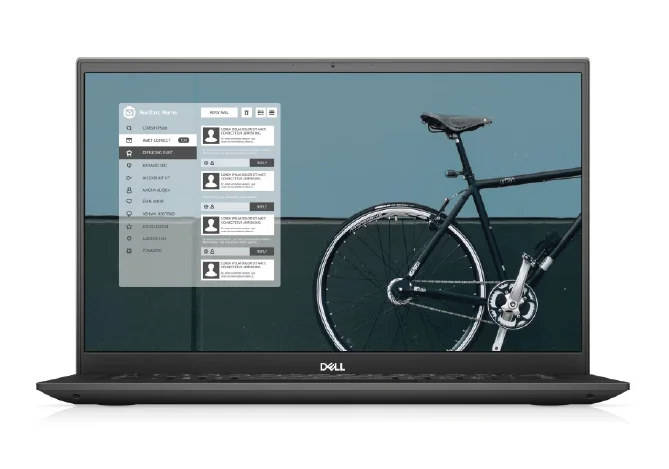
4 Cách Đặt Hàng - Mua Hàng Đơn Giản
THÔNG TIN LIÊN HỆ TƯ VẤN MUA HÀNG
YÊU CẦU TỚI SỬA CHỮA, BÁO GIÁ GIAO HÀNG TẬN NƠI VUI LÒNG GỌI:
☎ Bấm gọi Tổng Đài: 0287300 7898 – Viettel: 0984.966.552 (Zalo) – Mobi: 0938 169 138 (Zalo)
- Với Hơn 20 Kỹ Thuật 3O-4Op Có Mặt Ở Các Quận Trong Tphcm. Quý khách không cần ra ngoài tìm kiếm chờ đợi hãy gọi thợ tới sửa, Giao hàng nhanh, tư vấn miễn phí.
- Cam kết:Tư vấn tận nơi miễn phí, sửa ok hàng hóa ok mới thanh toán. KH hài lòng mới thu tiền.
- Thời gian làm việc kỹ thuật sửa tại nhà từ: 7h30 – 17h30 (Cả T7 Và Chủ Nhật) - Tổng đài trực nghe ĐT đến 21h – Cửa hàng mở cửa 09h - 18h30
ĐỊA CHỈ TỚI CỬA HÀNG MUA BÁN SỬA CHỮA. BẤM VÀO ĐỊA CHỈ ĐỂ CHỈ ĐƯỜNG TỚI.
(Bấm vào địa chỉ để chỉ đường tới - Địa chỉ có cửa hàng thật không ảo mở cửa: 09h- 18h30)
- Chi Nhánh 1: 881 Phan Văn Trị, Phường 7, Quận Gò Vấp | 9h - 18h30
- Chi Nhánh 2: 383 Nguyễn Trọng Tuyển, Phường 2, Tân Bình | 9h - 18h30
- Chi Nhánh 3: 415A Song Hành Xa Lộ Hà Nội, Phước Long A, Thủ Đức | 9h - 18h30
- Chi Nhánh 4: 644 Lũy Bán Bích, Tân Thành, Quận Tân Phú | 9h - 18h30
- Chi Nhánh 5: 264F Bạch Đằng, Phường 24, Quận Bình Thạnh | 9h - 18h30
- Chi Nhánh 6: 123 Nguyễn Thị Minh Khai, Phường Bến Thành, Quận 1 | 9h - 18h30
- Chi Nhánh 7: 362 Đường 3/2, Phường 12, Quận 10 | 9h - 18h30
- Chi Nhánh 8: 142 Hoàng Văn Thụ, Phường 9, Quận Phú Nhuận | 9h - 18h30
- Chi Nhánh 9: 853 Tỉnh Lộ 10, Bình Trị Đông B, Bình Tân | 9h - 18h30
- Chi Nhánh 10: 745/16 Quang Trung, Phường 12, Quận Gò Vấp | 9h - 18h30
- Trường Thịnh đang từng ngày phát triển mở rộng thêm nhiều chi nhánh. Phục vụ khách hàng nhanh hơn.
Những lỗi thường gặp về Sạc Laptop Dell Inspiron 5408
Các vấn đề phổ biến liên quan đến sạc laptop Dell Inspiron 5408 bao gồm:
1. Sạc Không Hoạt Động: Sạc không phản hồi khi cắm vào laptop hoặc không sạc pin đúng cách.
2. Kết Nối Kém: Đôi khi sạc không kết nối chặt chẽ với cổng sạc trên laptop, dẫn đến sự gián đoạn trong quá trình sạc.
3. Bật/Tắt Liên Tục: Sạc có thể bị lỗi khi liên tục bật/tắt do vấn đề điện trở hoặc kết nối không tốt.
4. Mất Nguồn Điện: Cáp hoặc đầu cắm của sạc có thể bị hỏng, dẫn đến việc mất nguồn điện khi sạc.
5. Sạc Chậm: Sạc không cung cấp đủ nguồn điện hoặc chỉ cung cấp nguồn điện chậm, dẫn đến thời gian sạc kéo dài.
6. Nóng Quá Mức: Sạc trở nên quá nóng khi sử dụng, có thể gây ra nguy hiểm cho laptop và người dùng.
7. Lỗi Pin: Sạc không sạc pin laptop hoặc chỉ sạc một phần của pin.
Nếu bạn gặp bất kỳ vấn đề nào trên, nên kiểm tra kết nối, cáp, hoặc đầu cắm sạc trước khi xem xét việc thay thế sạc hoặc đưa máy tính đến trung tâm dịch vụ để kiểm tra và sửa chữa chính xác.
Quy trình thay Sạc cho laptop Dell Inspiron 5408
Quy trình thay sạc cho laptop Dell Inspiron 5408 đòi hỏi sự cẩn thận và chú ý đặc biệt. Dưới đây là hướng dẫn chi tiết:
1. Chuẩn Bị:
– Tắt laptop và ngắt kết nối nguồn điện.
– Đặt laptop trên một bề mặt phẳng và thoái máy tính khỏi pin.
2. Loại Bỏ Sạc Cũ:
– Kiểm tra xem sạc cũ có bất kỳ dấu hiệu hỏng hóc hoặc tổn thất nào không.
– Tháo sạc cũ khỏi ổ cắm điện và kết nối với laptop.
3. Chọn Sạc Mới:
– Chọn sạc mới tương ứng với thông số kỹ thuật của laptop Dell Inspiron 5408 của bạn. Đảm bảo rằng đầu cắm và điện áp đều đúng.
4. Kết Nối Sạc Mới:
– Kết nối đầu cắm của sạc mới vào laptop và cắm đầu kia vào ổ điện.
– Đảm bảo rằng kết nối chặt chẽ và an toàn.
5. Kiểm Tra Hoạt Động:
– Bật laptop lên và kiểm tra xem sạc mới có hoạt động đúng cách không.
– Đảm bảo rằng biểu tượng sạc trên màn hình hiển thị việc sạc đang diễn ra.
6. Kiểm Tra Nhiệt Độ:
– Kiểm tra nhiệt độ của sạc sau một khoảng thời gian sử dụng để đảm bảo rằng nó không quá nóng.
7. Sạc Pin Đầy Đủ (Nếu Cần):
– Nếu bạn đã sử dụng laptop trong thời gian sạc, đợi cho pin đầy đủ trước khi ngắt kết nối sạc.
Lưu ý rằng, nếu bạn không tự tin hoặc không có kinh nghiệm, việc tìm đến một trung tâm dịch vụ chuyên nghiệp là lựa chọn tốt để tránh gây ra hỏng hóc không mong muốn cho máy tính của bạn.
Cảm ơn quý khách
Chúng tôi chân thành cảm ơn sự tin tưởng và quan tâm của quý khách đối với dịch vụ thay sạc laptop Dell tại Trường Thịnh Group. Sự hài lòng của khách hàng là nguồn động viên quý báu, giúp chúng tôi không ngừng nỗ lực để mang đến dịch vụ chất lượng và uy tín nhất. Hãy để chúng tôi tiếp tục hỗ trợ và phục vụ bạn mỗi khi cần. Xin chân thành cảm ơn!
Xem thêm linh kiện laptop cùng model Dell Inspiron 5408:
- Pin laptop Dell Inspiron 5408
- Bàn phím laptop Dell Inspiron 5408
- Sạc laptop Dell Inspiron 5408
- Màn hình laptop Dell Inspiron 5408 Full HD IPS
- Fan quạt laptop Dell Inspiron 5408
- Vỏ laptop Dell Inspiron 5408
- Bản lề laptop Dell Inspiron 5408
- Loa laptop Dell Inspiron 5408
- Ổ cứng laptop Dell Inspiron 5408
- Ram laptop Dell Inspiron 5408
Kho laptop giá rẻ nhất – cũ mới giá sỉ tại tphcm
Model laptop đang có hàng tại Vi Tính Trường Thịnh









